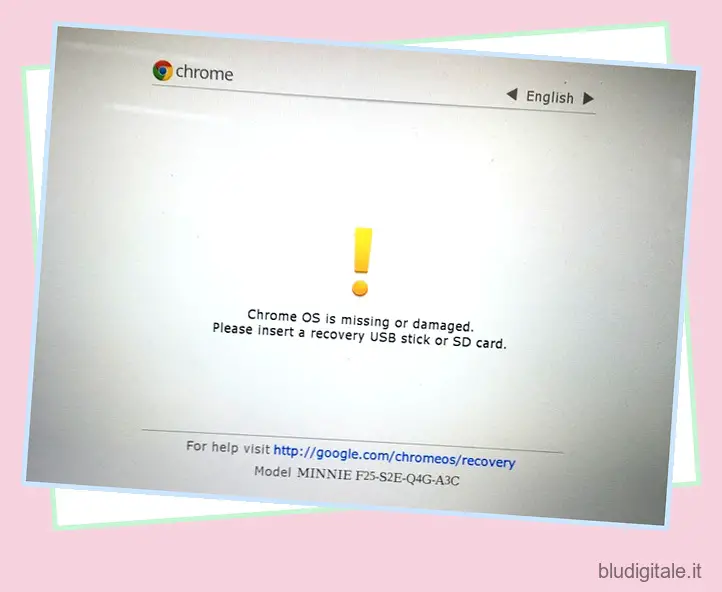Se sei un geek, devi essere consapevole del fatto che se vuoi davvero ottenere il massimo da un software, devi armeggiare con esso. Il potenziale nascosto di Android può essere sbloccato eseguendo il rooting di un dispositivo e Windows offre una miriade di opzioni attraverso vari hack del registro, quindi è giusto che anche Chrome OS presenti alcune fantastiche opzioni nascoste sotto il cofano. Quindi, se hai utilizzato un Chromebook e desideri sbloccarne tutto il potenziale, dovresti abilitare la Modalità sviluppatore sul dispositivo.
La modalità sviluppatore su Chrome OS ti offre l’accesso root , che ti consente di installare altri sistemi operativi come Linux o altre piattaforme basate su Chromium. Inoltre, offre una serie di altre opzioni tramite i comandi Crosh e ti consente anche di installare app Android tramite file APK . Quindi, senza ulteriori indugi, ecco come abilitare la modalità sviluppatore su Chrome OS:
Cose da tenere a mente
Se volete continuare a leggere questo post su "Come abilitare la modalità sviluppatore su Chrome OS per ottenere l’accesso root" cliccate sul pulsante "Mostra tutti" e potrete leggere il resto del contenuto gratuitamente. ebstomasborba.pt è un sito specializzato in Tecnologia, Notizie, Giochi e molti altri argomenti che potrebbero interessarvi. Se desiderate leggere altre informazioni simili a Come abilitare la modalità sviluppatore su Chrome OS per ottenere l’accesso root, continuate a navigare sul web e iscrivetevi alle notifiche del blog per non perdere le ultime novità.
Prima di abilitare la modalità sviluppatore su Chrome OS, ecco alcune ripercussioni che dovresti essere pronto ad affrontare:
-
Il tuo Chromebook verrà reimpostato
L’abilitazione della modalità sviluppatore sul Chromebook esegue il “powerwash” del dispositivo, il che significa che il processo ripristina le impostazioni di fabbrica del dispositivo. Quindi, tutto sul dispositivo verrà eliminato insieme ai dettagli e alle impostazioni del tuo account. Tuttavia, se hai archiviato i tuoi file online tramite Google Drive, puoi recuperarli insieme a tutte le tue impostazioni quando accedi al tuo account Google.
-
Google ritirerà il supporto
Un’altra cosa importante da notare qui è il fatto che Google smetterà di supportare il tuo Chromebook se abiliti la Modalità sviluppatore. Ciò significa che la garanzia del tuo dispositivo sarà annullata. Tuttavia, se dovessi riscontrare un problema con il tuo Chromebook, puoi facilmente disattivare la modalità sviluppatore e portarlo in riparazione.
Ecco come abilitare la modalità sviluppatore su Chrome OS
Se desideri comunque abilitare la Modalità sviluppatore sul tuo Chromebook, dopo che ti abbiamo avvisato dei problemi che potresti incontrare, ecco come fare:
1. Le versioni precedenti di Chromebook erano dotate di un interruttore che bastava premere per attivare la modalità sviluppatore. Tuttavia, non è più così e devi avviare il tuo dispositivo Chrome OS in modalità di ripristino per iniziare. Per avviare il Chromebook in modalità di ripristino, tieni premuti contemporaneamente i pulsanti Esc e Aggiorna, quindi premi il pulsante di accensione .
2. Il tuo Chromebook dovrebbe quindi avviarsi con un messaggio che dice “Chrome OS è mancante o danneggiato”. Non aver paura, poiché questo è un messaggio generale che si riceve mentre si gioca con le impostazioni di Chrome OS. Per spostarti ulteriormente, premi Ctrl+D .
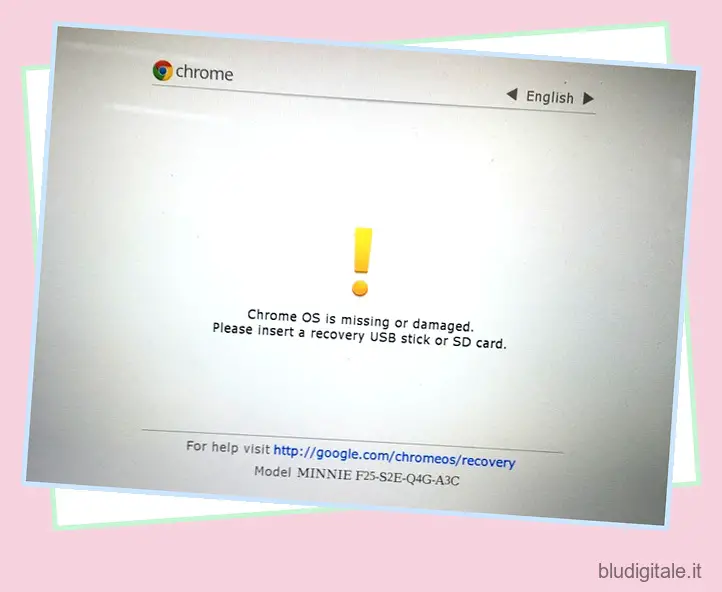
3. Nella pagina successiva, premere Invio per “disattivare la verifica del sistema operativo”.
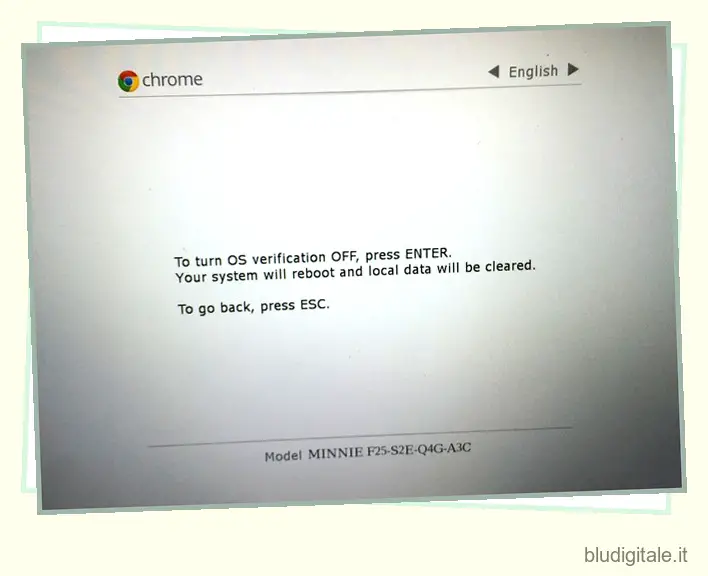
4. Quindi, il tuo Chromebook si riavvierà e vedrai una schermata che ti ricorda che hai disattivato la verifica del sistema operativo. Puoi premere Ctrl+D per avviare il processo o attendere che il sistema operativo si avvii da solo dopo un segnale acustico.
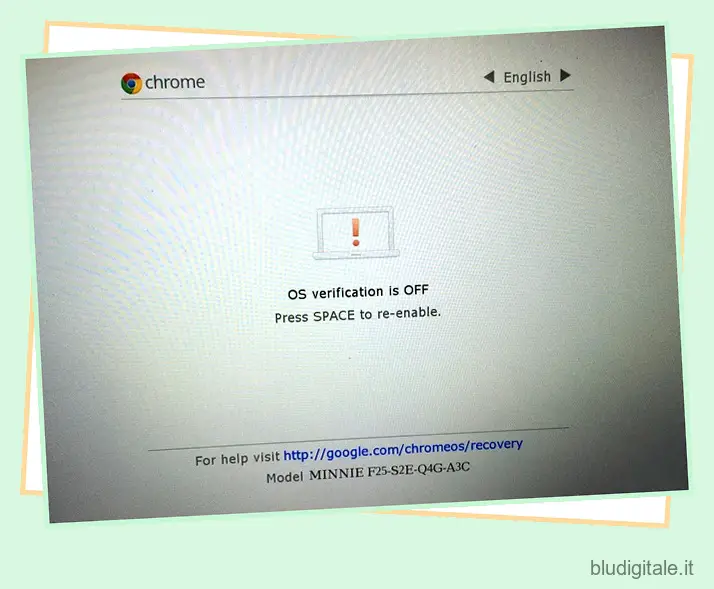
5. Chrome OS inizierà quindi la transizione alla modalità sviluppatore. Come dice lo schermo, puoi spegnere il computer per annullare il processo. Il sistema operativo ti dà 30 secondi per annullare il processo, dopodiché non puoi spegnere il computer.
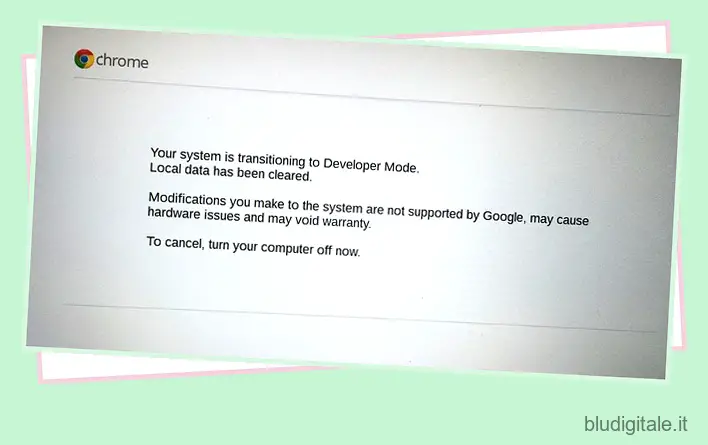
6. Il computer avvierà quindi “Preparazione del sistema per la modalità sviluppatore” e verrà visualizzato un timer in alto a sinistra per vedere il tempo necessario per il processo.
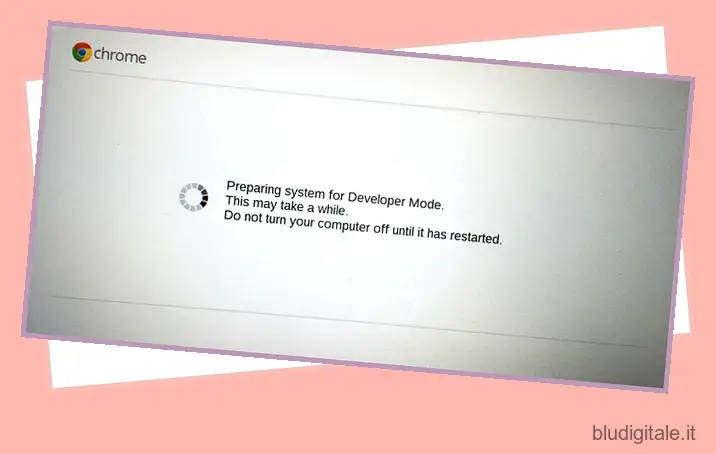
7. Al termine, dovresti visualizzare la schermata di benvenuto di Chrome OS, in cui dovrai selezionare la lingua, la tastiera e connetterti a una rete. C’è anche un’opzione per attivare le funzionalità di debug .
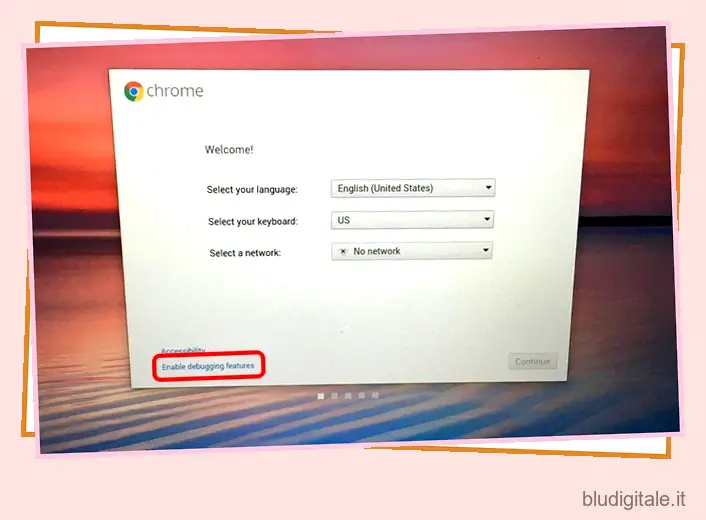
8. Mentre puoi saltare questa parte, l’abilitazione delle funzionalità di debug su Chrome OS ti consentirà di eseguire l’avvio da unità USB, configurare il demone sshd e altro ancora. Quindi, fai clic sull’opzione “Abilita funzionalità di debug” e fai clic su “Procedi”. Nella pagina successiva, inserisci una password di root che desideri creare e il gioco è fatto, le funzionalità di debug saranno abilitate.
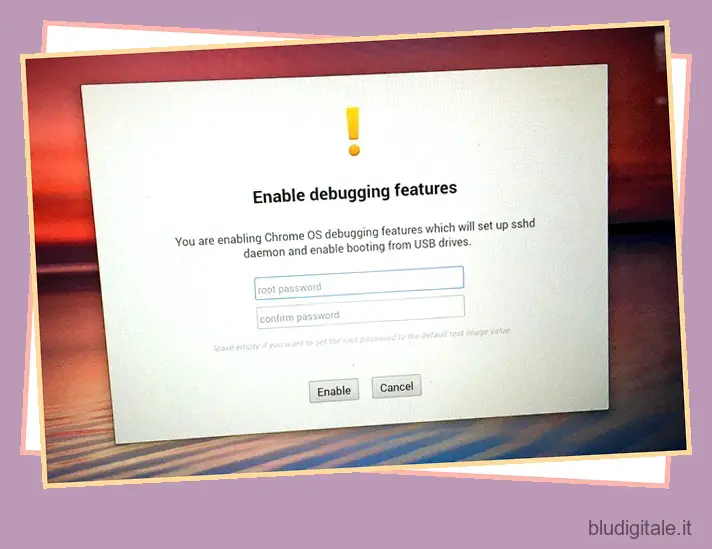
Bene, dopo aver completato il processo, la Modalità sviluppatore sarà abilitata. Per verificarlo, puoi andare a Crosh shell premendo Ctrl + Alt + T e inserire un comando come “Shell”, che apre una shell completa simile a bash e funziona solo su dispositivi abilitati alla modalità sviluppatore. Se desideri disattivare la modalità sviluppatore su Chrome OS, puoi premere il pulsante “Spazio” nella schermata di avvio quando il Chromebook si sta accendendo.
VEDERE ANCHE: Come installare l’anteprima di Android N sul dispositivo Nexus
Tutto pronto per giocare con le opzioni avanzate tramite la modalità sviluppatore su Chrome OS?
Lo sblocco della modalità sviluppatore su Chrome OS ti consente di giocare con varie opzioni avanzate, ma se non hai familiarità con ciò che stai facendo, ti suggeriamo di procedere con cautela. Tuttavia, se ti piace armeggiare, vai avanti e abilita la Modalità sviluppatore sul tuo Chromebook. Fateci sapere se riscontrate problemi nella sezione commenti qui sotto.